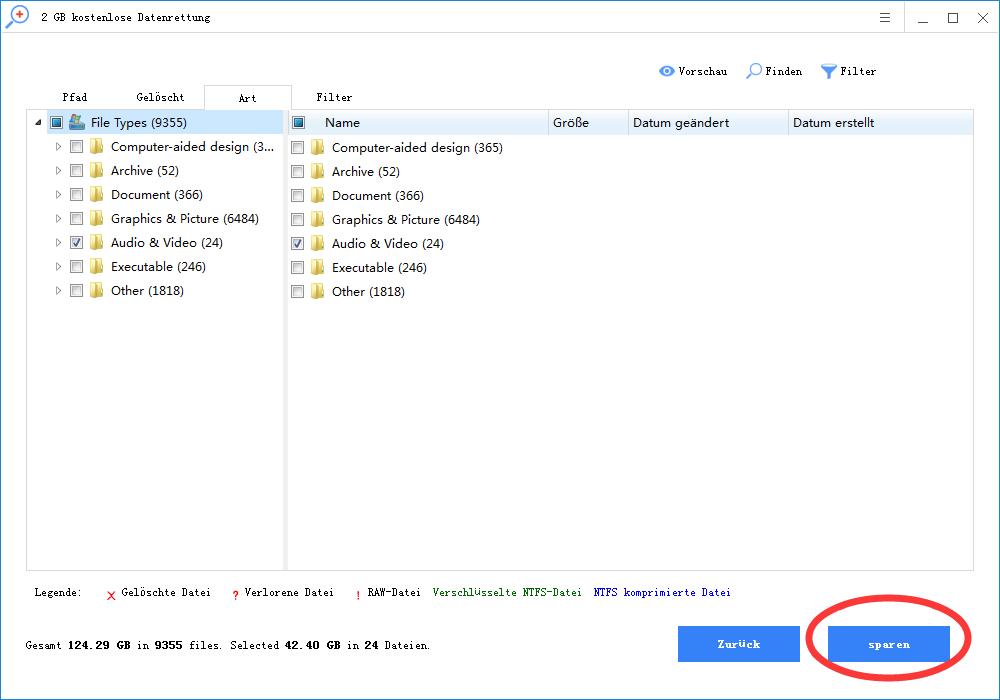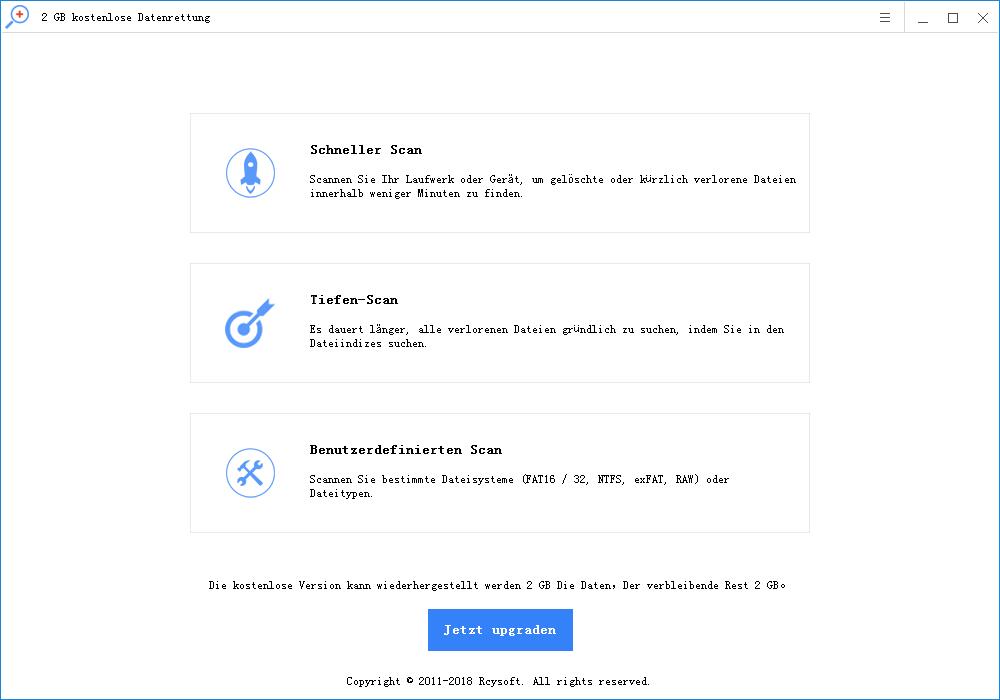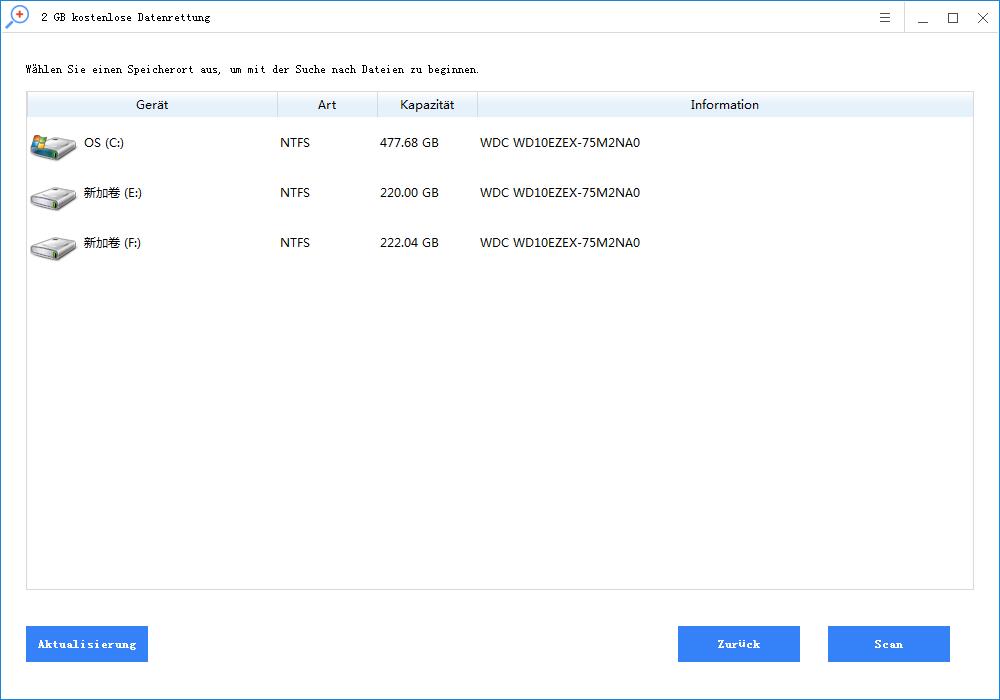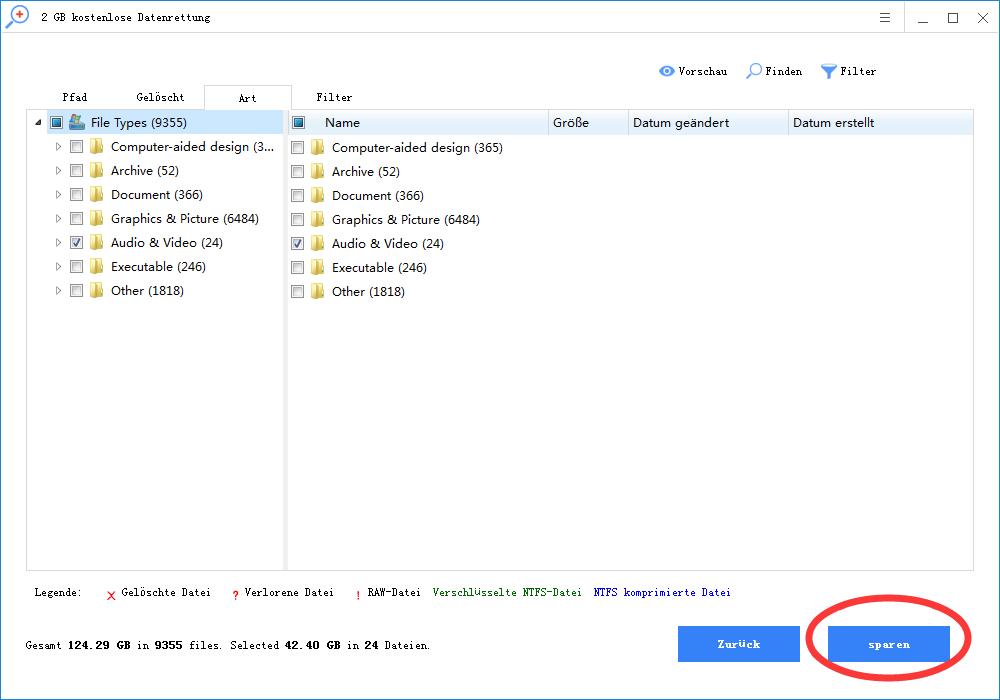Die MultiMediaCard (MMC) wird zur Datenspeicherung in Digitalkameras, Camcordern, Audioplayern, Mobiltelefonen usw. verwendet. Auf der MMC-Karte gespeicherte Dateien können jedoch aus irgendeinem Grund verloren gehen. Die häufigste MMC-Karten-Datenverlust-Situation ist der Verlust von Dateien aufgrund eines versehentlichen Löschens. Das Löschen von Dateien auf der MMC-Karte führt dazu, dass Ihre Dateien verloren gehen, aber nicht dauerhaft verloren gehen. Wenn Sie eine gültige Lösung zum Wiederherstellen von MMC-Dateien finden, können Sie schnell alle gelöschten Dateien auf der MMC-Karte wiederherstellen.
Bevor Sie sich entscheiden, gelöschte Dateien auf der MMC-Karte wiederherzustellen, beenden Sie das Schreiben von Daten auf die Karte, um zu verhindern, dass die gelöschten Dateien durch neue Daten überschrieben werden. Die einfachste Möglichkeit, gelöschte Dateien auf einer MMC-Karte wiederherzustellen, ist die Verwendung von Datenwiederherstellungssoftware. Es gibt viele Datenwiederherstellungsprogramme, die die Wiederherstellung gelöschter Dateien auf MMC-Karten unterstützen, aber nicht alle sind gültig. In diesem Artikel stellen wir Ihnen ein einfach zu bedienendes und leistungsstarkes Wiederherstellungsprogramm für gelöschte Dateien vor, mit dem Sie gelöschte Dateien auf Ihrer MMC-Karte nach und nach wiederherstellen können.
Rcysoft Data Recovery Software macht es einfach, gelöschte Dateien auf MMC-Karten oder anderen Festplatten, Speichergeräten wiederherzustellen. Kann gelöschte Dateien von jeder Art von MMC-Karte wie MMC, RS-MMC, MD-MMC, MMCplus, DV-MMC, MMCmobile, MMCmicro, Micard, SecureMMC, eMMC, miniMMC wiederherstellen.
Ein einfacher Schritt, um gelöschte Dateien auf der MMC-Karte wiederherzustellen.
Schritt 1: Schließen Sie die MMC-Karte an Ihren Computer an.
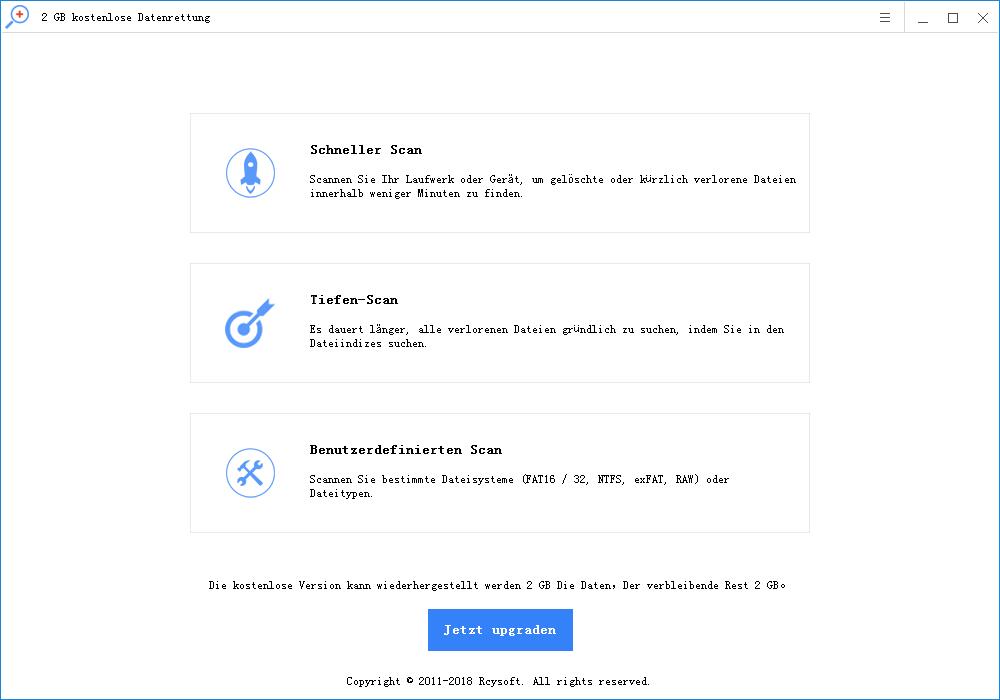
Schritt 2: Klicken Sie auf "Deep Scan" und wählen Sie die MMC-Karte. Klicken Sie auf "Scannen".
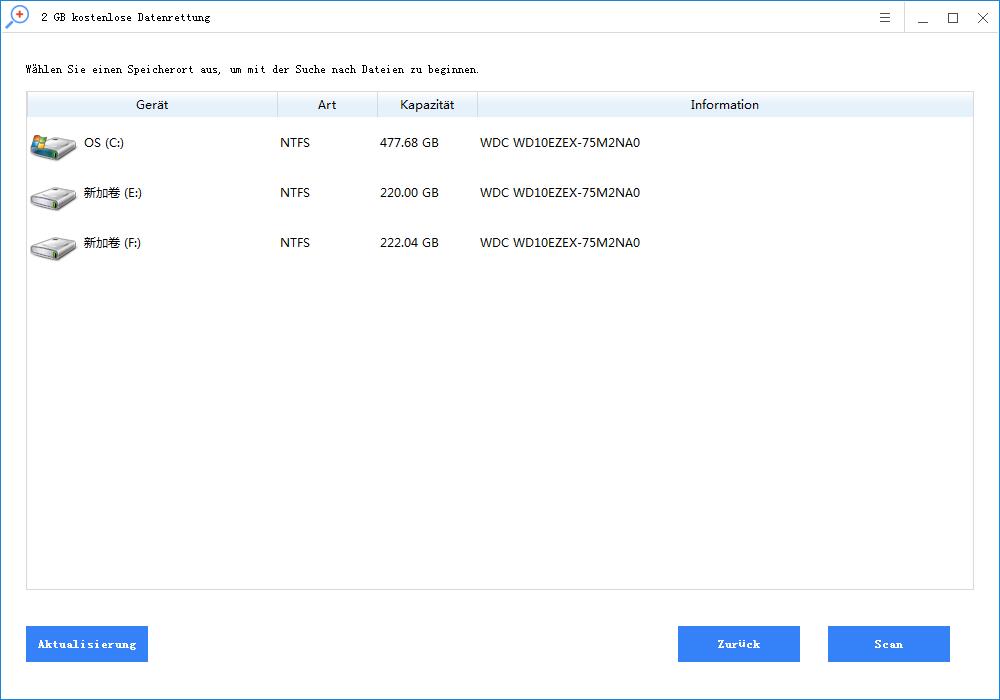
Schritt 3: Sobald der Scan abgeschlossen ist, können Sie eine Vorschau der Dateien anzeigen und sie selektiv auf Ihrem Computer speichern, indem Sie auf die Schaltfläche Speichern klicken.